TweetDeck é uma ferramenta de aplicativo de gerenciamento de mídia social de propriedade do Twitter. Ele oferece aos usuários avançados uma interface diferente para organizar e acompanhar suas interações.
Como agendar tweets no Twitter usando TweetDeck
Se você não estiver disponível para postar uma atualização em um horário específico, ou se quiser espalhar suas atualizações ao longo do dia, você pode agendar suas postagens para serem enviadas automaticamente sempre que desejar que seus Tweets ser visto.
-
Navegar para TweetDeck.com em um navegador da web e entre usando seu nome de usuário e senha do Twitter.

-
Selecione Iniciar para usar o TweetDeck e passar para o recurso de agendamento. O TweetDeck organiza várias partes de sua experiência no Twitter em colunas, para que você possa ver tudo de relance.

-
Selecione os Novo Tweet botão. Ele está localizado no canto superior esquerdo da tela, marcado pelo azul sinal de mais e uma pena ícone. Clicar para abrir o compositor do tweet.
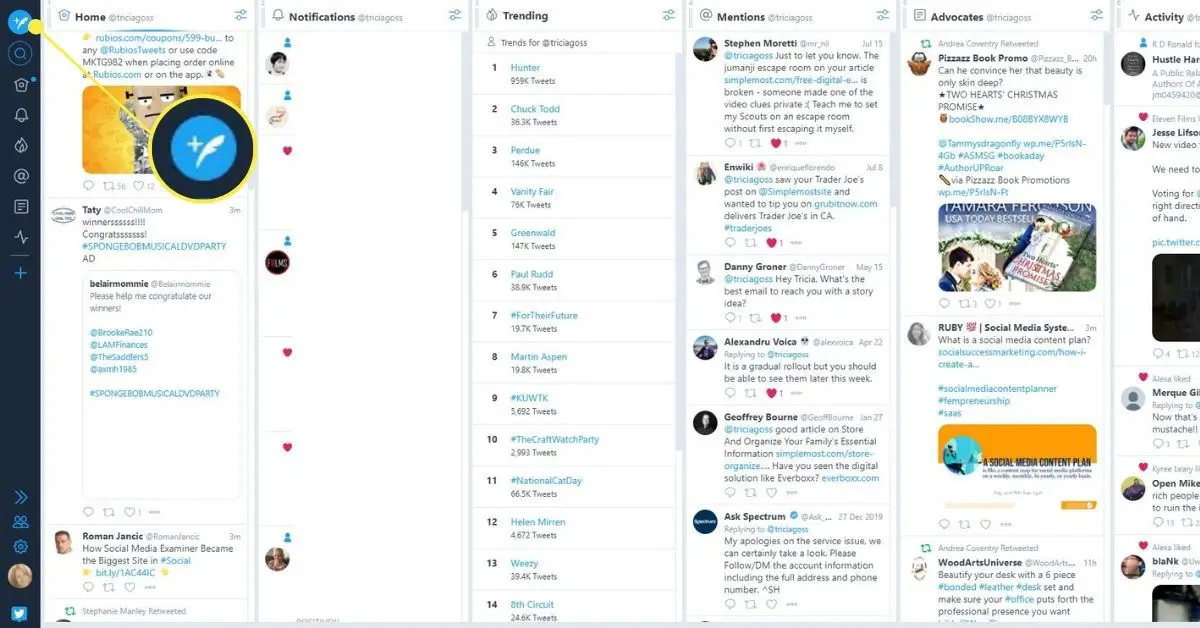
-
Digite seu tweet na caixa de entrada fornecida. Cada tweet deve ter 280 caracteres ou menos. Para tweets mais longos, os leitores são enviados a um aplicativo de terceiros para ler o restante do tweet.
-
Selecione Adicionar imagens abaixo do compositor se você quiser adicionar uma imagem. O TweetDeck encurta links automaticamente usando um encurtador de URL.
-
Selecione os Agendar Tweet botão localizado abaixo do compositor do tweet. O botão se expande e mostra um calendário com a hora na parte superior.

-
Selecione a data em que deseja que o tweet seja publicado, usando o Setas; flechas na parte superior para alterar o mês, se necessário. Clique dentro do hora e minuto caixas para digitar a hora desejada e, em seguida, alterar o SOU/PM botão se você precisar.
-
Quando você tiver a hora e a data corretas selecionadas, selecione o Tweet em [date/time] para programar o envio automático do tweet nesta data e hora exatas. Uma marca de seleção aparece para confirmar o tweet agendado e o compositor do tweet fecha.
-
Uma coluna rotulada Agendado aparece no aplicativo TweetDeck para você acompanhar os tweets programados. Seu tweet agendado será enviado mesmo se o TweetDeck não estiver em execução no momento.
Se mudar de ideia e precisar excluir ou editar um tweet programado, você pode editá-lo e reagendá-lo ou excluí-lo completamente. Navegue até o Agendado coluna e selecione Editar ou Excluir. Escolhendo Editar reabre o compositor do tweet com esse tweet. Clicando Excluir pede que você confirme se deseja excluir o tweet antes que ele seja excluído permanentemente. Se o tweet agendado funcionou corretamente, você poderá voltar ao seu computador e ver se o tweet foi postado com sucesso em seu perfil do Twitter enquanto você estava fora. Você pode agendar quantos tweets quiser usando várias contas do Twitter com o TweetDeck. Esta é uma ótima solução para quem tem apenas alguns minutos por dia para ficar no Twitter.
